창 10에서 동기화 할 OneDrive 폴더를 선택하는 방법
OneDrive는 Microsoft의 클라우드 스토리지 서비스입니다Microsoft 계정과 함께 제공됩니다. 여러 Windows 10 장치뿐만 아니라 OS X, Android 및 iOS와 같은 다른 플랫폼에서도 파일을 동기화 할 수 있습니다.
에서 모든 파일에 액세스 할 수 있음거의 모든 곳에서 훌륭한 기능입니다. 그러나 기본 Windows 10 PC에서는 OneDrive의 모든 항목을 로컬로 동기화 할 필요가 없습니다. 다음은 OneDrive에 선택적 동기화 기능을 사용하고 원하는 파일과 폴더 만 동기화하는 모습입니다.
Windows 10의 OneDrive 선택적 동기화
PC를 Windows 7에서 Windows 10으로 업그레이드 한 경우 OneDrive가 기본 제공되며 별도의 데스크톱 앱 설치가 필요하지 않습니다.
OneDrive 폴더를 Windows 10 장치와 동기화하려면 작업 표시 줄에서 시계 옆의 OneDrive 아이콘을 마우스 오른쪽 단추로 클릭하십시오. 그런 다음 설정을 선택하십시오.

다음으로 폴더를 선택하십시오 탭과 폴더를 선택하십시오 단추.
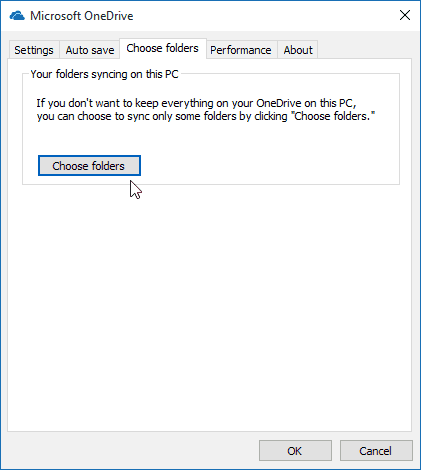
이제 폴더를 통해 폴더를 선택할 수 있습니다.PC에서 로컬로 동기화하려는 OneDrive 폴더는 파일 탐색기에있는 그대로 나열되며 폴더의 데이터를 하위 폴더 및 특정 파일로 드릴 다운 할 수 있습니다.
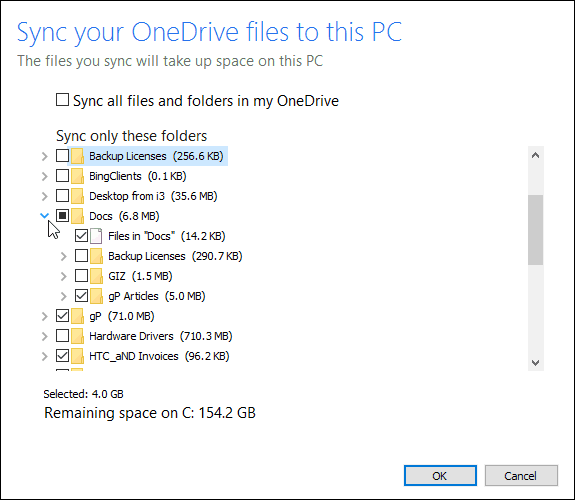
OneDrive에 많은 데이터가 저장되어 있습니다.내 상황에는 OneDrive의 스크린 샷과 기사 폴더를 장치에 동기화합니다. 이를 통해 본사와 이동 중에도 효율적으로 작업 할 수 있습니다.
하지만 컬렉션이 반드시 필요한 것은 아닙니다.대용량 미디어 파일을 PC에 로컬로 저장합니다. 특히 공간이 중요한 상품 인 SSD가 장착 된 랩톱이나 태블릿을 사용하는 경우. 64GB의 저장 공간 만있는 Surface 3과 같습니다.
OneDrive에 대한 추가 정보
마이크로 소프트 원 드라이브는Dropbox 또는 Apple의 iCloud와 같은 다른 회사와 비교하여 저장 공간이 부족합니다. Microsoft 계정에 가입하기 만하면 15GB의 여유 공간과 추가로 30GB의 카메라 롤 보너스가 제공됩니다.
오늘날의 현대 전화에는 놀라운 카메라가 있습니다.놀라운 사진과 비디오를 찍습니다. 그러나 그 품질에는 대용량 미디어 파일이 함께 제공됩니다. OneDrive는 iPhone, Android 및 Windows Phone에서 작동하므로 고해상도 사진과 비디오를 모두 자동으로 직접 저장하도록 설정할 수 있습니다. 사진이 OneDrive에 백업되고 있음을 알면 모바일 장치에서 사진을 삭제하고 여유 공간을 확보 할 수 있습니다.
이에 대한 자세한 내용은 모든 모바일 장치에서 OneDrive로 사진 자동 백업을 참조하십시오.
더 많은 저장 용량을 구입해야하는 경우가격이 상당히 떨어졌습니다. Office 365에 가입하면 기본적으로 무제한 저장 공간이 제공됩니다. 이 기사에서는 Microsoft Doubles Free OneDrive 스토리지를 15GB 이상으로 확장하는 방법을 설명했습니다.
재미는 사진으로 끝나지 않습니다. 최근에 추가 된 새로운 기능은 음악을 OneDrive에 추가하고 Groove Music으로 음악을 재생할 수있는 기능입니다. 또한 Groove Music 구독이 없어도됩니다.
OneDrive의 또 다른 흥미로운 기능은이제는 많이 사용하지만 사무실에있을 때 한 번에 편리하게 사용할 수 있습니다. OneDrive 가져 오기로 집에있는 PC의 파일에 원격으로 액세스 할 수 있습니다.










코멘트를 남겨주세요